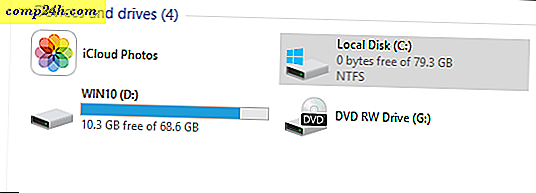Wie Einrichten von Outlook.com IMAP in Thunderbird
Microsoft hat kürzlich Outlook.com, den webbasierten E-Mail-Dienst des Unternehmens, um IMAP-Unterstützung erweitert. Während der Verwendung von Exchange Active Sync (EAS) ist eine bevorzugte Technologie, IMAP synchronisiert mit E-Mail-Desktop-Clients von Drittanbietern wie Thunderbird oder Apple Mail App in OS X. Auch wenn Sie ein Feature-Telefon haben, wird IMAP weitgehend unterstützt.
Warum IMAP verwenden?
Wie Steve Kafla auf dem Outlook-Blog schreibt:
Obwohl wir der Meinung sind, dass EAS das stabilste Protokoll für die Verbindung mit Ihrer E-Mail ist, mit Synchronisierung in nahezu Echtzeit und überlegener Akku- und Netzwerkeffizienz, gibt es immer noch einige Geräte und Apps, die das Upgrade auf EAS nicht durchgeführt haben. Als älteres Protokoll wird IMAP häufig auf Feature-Telefonen und anderen E-Mail-Clients wie auf einem Mac unterstützt. Wir haben Ihre Rückmeldung laut und deutlich gehört, dass dies wichtig war.
Richten Sie Outlook.com in Mozilla Thunderbird für Windows ein
A oben erwähnt, Mozillas Thunderbird E-Mail-Client hat keine Unterstützung für EAS, aber es für IMAP und die Einrichtung ist einfach. Hier ist ein Blick auf die Einrichtung, und der Prozess ist auch in anderen Desktop-Clients ähnlich. Eine interessante Anmerkung ist, dass Sie sich im Gegensatz zur Konfiguration von Gmail für IMAP nicht darum kümmern müssen, etwas auf der Website zu konfigurieren, bevor Sie es verwenden.
Starte Thunderbird und gehe zu Datei> Neu> Vorhandenes Mailkonto .

Geben Sie dann Ihren Namen, Ihre E-Mail-Adresse und Ihr Passwort ein. Klicken Sie auf Weiter.

Als nächstes wählen Sie IMAP und dann die Schaltfläche Manuelle Konfiguration.

Jetzt müssen Sie überprüfen, ob die folgenden Einstellungen korrekt sind: